advertisement
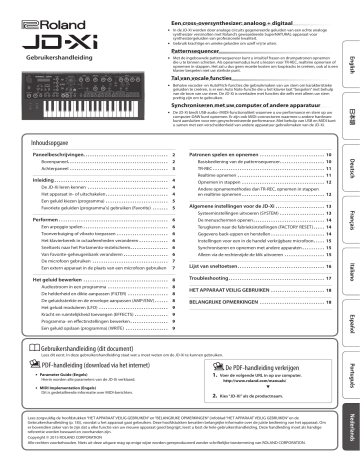
Algemene instellingen voor de JD-Xi
Gebruikershandleiding
Systeeminstellingen uitvoeren (SYSTEM)
U kunt als volgt algemene instellingen uitvoeren voor de JD-Xi zelf.
1.
Druk op de [Menu/Write]-knop.
2.
Gebruik de Cursor [ K ] [ J ]-knoppen om “SYSTEM” te selecteren, en druk vervolgens op de [Enter]-knop.
GENERAL
LCD Contrast 10
Menu
[Shi ft] + Cursor [ K ] [ J ]
GENERAL
KEY TOUCH
SOUND
CLICK
INPUT
MIDI
Parameter
Cursor [ K ] [ J ]
LCD Contrast
Illumination
Tempo Lock
Loop Rec
Velo Curv
(snelheidscurve)
Velocity
Master Tune
Output Gain
ON
OFF
ON
Waarde
Value [-] [+]
1–10
ON, OFF
OFF
LIGHT
MEDIUM
HEAVY
Curve Offset
(snelheidscurvecompensatie)
-10–+9
Mode
Level
OFF
PLAY-ONLY
REC-ONLY
PLAY&REC
ALWAYS
0–10
Sound
Accent SW
Level
Mic Sel
(microfoonselectie)
NS SW
(ruisonderdrukkerschakelaar)
NS Threshold
(ruisonderdrukkerdrempel)
NS Release
(ruisonderdrukkerrelease)
TYPE1
TYPE2
TYPE3
TYPE4
OFF, ON
-20–+40 dB
Attached
Other
OFF, ON
0–127
0–127
Local Switch
Prog Rx/Tx Ch
Tx Edit Data
Soft Through
Sync Mode
USB Drv
(USB-stuurprogramma)
ClockSource
REAL
1–127
415,3–466,2 [Hz]
-12–+12 [dB]
OFF, ON
1–16, OFF
OFF, ON
OFF, ON
MASTER
SLAVE
GENERIC, VENDOR
MIDI, USB
3.
Houd de [Shift]-knop ingedrukt en gebruik de Cursor [ K ] [ J ]-knoppen om de menuoptie te selecteren die u wilt bewerken.
4.
Gebruik de Cursor [ K ] [ J ]-knoppen om de parameter te selecteren die u wilt bewerken, en gebruik vervolgens de Value [-] [+]-knoppen om de instelling van die parameter te bewerken.
5.
Druk meermaals op de [Exit]-knop om terug te keren naar het bovenscherm.
De parameters die u bewerkt, worden opgeslagen wanneer u het scherm voor systeeminstellingen verlaat.
Uitleg
Past het contrast van het display aan.
Specificeert of de knoppen branden wanneer deze op een bewerking wachten.
Als u tijdens het terugspelen van programma verandert, verandert het tempo in het tempo van het pas geselecteerde programma.
Als u tijdens het terugspelen van programma verandert, wordt het tempo van het vorige programma behouden.
Wanneer u realtime opneemt, eindigt de opname wanneer de laatste stap van het patroon wordt bereikt.
De opname gaat door tot u realtime opnemen stopt (door nogmaals op de [Real Time Rec]-knop te drukken).
Stelt de gevoeligheid van het klavier in.
Hiermee wordt het klavier op een lichte gevoeligheid ingesteld. U kunt fortissimo (ff) spelen met een lichtere aanraking dan de MEDIUM-instelling. Het klavier voelt dus lichter aan. Deze instelling maakt het kinderen gemakkelijker, die minder sterke handen hebben.
Hiermee wordt het klavier op de normale gevoeligheid ingesteld.
Hiermee wordt het klavier op een zware gevoeligheid ingesteld. U moet het klavier krachtiger bespelen dan bij de MEDIUM-instelling om fortissimo (ff) te spelen. Het klavier voelt dus zwaarder aan. Dankzij deze instelling kunt u meer expressie toevoegen wanneer u dynamisch speelt.
Past de snelheidscurve van het klavier aan.
Lagere waarden zorgen ervoor dat het klavier lichter aanvoelt.
Hogere waarden zorgen ervoor dat het klavier zwaarder aanvoelt.
Past de snelheidswaarde aan die zal worden verzonden wanneer u het klavier bespeelt.
Feitelijke klaviersnelheid zal worden verzonden.
Een vaste snelheidswaarde zal worden verzonden, ongeacht de manier waarop u speelt.
Past de algemene tuning van de JD-Xi aan.
Het display geeft de frequentie weer van de A4-noot (middelste A).
Past de uitgangsversterking aan via de uitgang van de JD-Xi.
Wanneer er bijvoorbeeld relatief weinig stemmen klinken, kunt u door het doen toenemen van de uitgangsversterking het meest geschikte uitvoerniveau verkrijgen voor opnames en andere doeleinden.
Specificeert hoe de klik zal klinken.
Er klinkt geen klik.
De klik klinkt wanneer een song wordt gespeeld.
De klik klinkt wanneer een song wordt opgenomen.
De klik klinkt wanneer een song wordt gespeeld of opgenomen.
De klik klinkt altijd.
Past het klikvolume aan.
Selecteert het klikgeluid.
Conventioneel metronoomgeluid (eerste maatslag is een bel)
Klikgeluid
Geluidssignaal
Koebelgeluid
Voegt een accent toe aan het klikgeluid.
Past het invoerniveau van de MIC- en INPUT (MONO)-aansluitingen aan.
Selecteert de microfoon die is aangesloten op de MIC-aansluiting.
Indien de bijgeleverde microfoon wordt gebruikt
Indien een in de handel verkrijgbare microfoon wordt gebruikt (alleen dynamische microfoons)
Schakelt de ruisonderdrukker in en uit.
De ruisonderdrukker is een functie die de ruis onderdrukt tijdens periodes van stilte.
Past het volume aan waarop de ruisonderdrukking toegepast begint te worden.
Past de tijd aan van wanneer de ruisonderdrukking begint tot het volume 0 bereikt
Bepaalt of de interne geluidsgenerator is losgekoppeld (OFF) van het controllergedeelte (klavier, toonverbuigings-/modulatiewieltje, knoppen, regelaars, enz.); of niet is losgekoppeld (ON).
Normaal gezien laat u dit op “ON” staan. Kies de “OFF”-instelling als u wilt dat de bewerkingen op de JD-Xi alleen de DAW-software op uw computer regelen.
Specificeert het kanaal dat wordt gebruikt om MIDI-berichten voor het programma te verzenden en te ontvangen.
Specificeert of veranderingen die u aanbrengt aan de instellingen van een programma, zullen worden verzonden als systeemexclusieve berichten (ON), of niet zullen worden verzonden (OFF).
Als dit op “ON” staat, zullen inkomende MIDI-berichten van de MIDI IN-connector worden doorgestuurd zonder verandering via de MIDI OUT-connector.
Specificeert het synchronisatiebericht dat de JD-Xi zal gebruiken voor de bewerking.
De JD-Xi zal de master zijn. Kies voor deze instelling wanneer u alleen de JD-Xi gebruikt, of wanneer u een ander apparaat met de JD-Xi synchroniseert.
De JD-Xi zal de slave zijn. Kies deze instelling als u wilt dat de JD-Xi synchroniseert met MIDI Clockberichten die worden ontvangen van een ander MIDI-apparaat.
Stelt het USB-stuurprogramma in (p. 15).
* Deze instelling zal effect hebben wanneer u het apparaat uitschakelt en vervolgens opnieuw inschakelt.
Wanneer de Sync Mode is ingesteld op “SLAVE”, specificeert deze instelling of de JD-Xi synchroniseert met synchronisatieberichten van de MIDI IN-connector (MIDI) of met synchronisatieberichten van de
USB-poort (USB).
13
14
De menuschermen openen
1.
Druk op de [Menu/Write]-knop.
2.
Gebruik de Cursor [ K ] [ J ]-knoppen om het item te selecteren dat u wilt bewerken, en druk op de [Enter]-knop.
Het overeenkomstige bewerkingsscherm verschijnt.
3.
Gebruik de Cursor [ K ] [ J ]-knoppen om de parameter te selecteren die u wilt bewerken, en gebruik de Value [-][+]-knoppen om de waarde van die parameter te bewerken.
4.
Druk meermaals op de [Exit]-knop om terug te keren naar het bovenscherm.
Bewerkbare items
Voer instellingen uit die de werkconfiguratie van de volledige JD-Xi beïnvloeden.
Program Edit
Open het Program Edit-scherm.
Tone Edit
Open het Tone Edit-scherm.
Effects Edit
Open het Effects Edit-scherm.
Vocoder Edit
Open het Vocoder Edit-scherm.
AutoPitch Edit
Open het AutoPitch Edit-scherm.
Arpeggio Edit
Open het Arpeggio Edit-scherm.
Pattern Length
Open het scherm waar u de lengte van het patroon specificeert.
Scale Setting
Open in de patternsequencer het scherm waar u de nootwaarde van elke stap specificeert.
Voer verschillende handige functies uit.
VERSION INFO
Geef de versie van het
JD-Xi-systeemprogramma weer.
& Raadpleeg de “Parameter Guide” (PDF) voor meer informatie over de parameters.
Terugkeren naar de fabrieksinstellingen
(FACTORY RESET)
1.
Druk op de [Menu/Write]-knop.
2.
Gebruik de Cursor [ K ] [ J ]-knoppen om “UTILITY” te selecteren, en druk op de [Enter]-knop.
3.
Gebruik de Cursor [ K ] [ J ]-knoppen om “Factory Reset” te selecteren, en druk op de [Enter]-knop.
Er verschijnt een bevestigingsbericht.
Factory Reset ?
[Ent]:Y [Exit]:N
Als u wilt annuleren, drukt u op de [Exit]-knop.
4.
Druk op de [Enter]-knop voor de uitvoering.
5. Schakel de JD-Xi uit en vervolgens opnieuw in.
Items die worden geïnitialiseerd door Factory Reset
5 Alle gebruikersprogramma's (met inbegrip van arpeggio's, patronen en effecten)
5 Systeeminstellingen
Gegevens back-uppen en herstellen
U kunt een back-up maken van de gegevens van de JD-Xi op uw computer, en die gegevens vanaf uw computer indien nodig herstellen naar de JD-Xi.
* Sluit de JD-Xi aan op uw computer via USB, voordat u een back-up maakt of gegevens herstelt.
Gegevens back-uppen (Backup)
1.
Druk op de [Menu/Write]-knop.
2.
Gebruik de Cursor [ K ] [ J ]-knoppen om “UTILITY” te selecteren, en druk op de [Enter]-knop.
UTILITY
Backup
3.
Gebruik de Cursor [ K ] [ J ]-knoppen om “Backup” te selecteren, en druk op de [Enter]-knop.
4.
Er gaat een map open op uw computerscherm, waarin het bestand wordt weergegeven waarvan een back-up zal worden gemaakt.
Verander het bestand dat wordt weergegeven niet van naam.
5.
Kopieer het weergegeven bestand naar uw computer.
MEMO
Wanneer u een USB-kabel gebruikt om de JD-Xi op uw computer aan te sluiten en Backup uit te voeren, verschijnt de map “JD-Xi” op uw computerscherm. Kopieer die map volledig naar uw computer.
Om de gegevens te herstellen, kopieert u de map “JD-Xi” volledig.
Een back-up of herstel van gegevens gebeurt niet correct als u alleen de map “BACKUP” in de map “JD-Xi” kopieert, of als u maar enkele bestanden kopieert.
6. Maak de verbinding met de JD-Xi op uw computer ongedaan
(maak het apparaat los).
De JD-Xi keert terug naar het normale scherm.
MEMO
Wanneer u gegevens back-upt of herstelt, kunnen er gevallen zijn waarin de backup of het herstel niet wordt uitgevoerd, zelfs niet als u de JD-Xi loskoppelt van uw computer. Is dat het geval, koppel de JD-Xi dan los van uw computer en druk vervolgens op de [Exit]-knop van de JD-Xi.
Gebruikt u een Mac, koppel de JD-Xi dan eerst los en zorg er vervolgens voor dat u in laatste instantie op de [Exit]-knop van de JD-Xi drukt.
Gegevens herstellen (Restore)
1.
Druk op de [Menu/Write]-knop.
2. Gebruik de Cursor [ K ] [ J ]-knoppen om “UTILITY” te selecteren, en druk op de [Enter]-knop.
3.
Gebruik de Cursor [ K ] [ J ]-knoppen om “Restore” te selecteren, en druk op de [Enter]-knop.
4.
Er gaat een map open op uw computerscherm.
5. Kopieer het bestand waarvan u op uw computer een back-up hebt gemaakt, naar de weergegeven map.
6.
Maak de verbinding met de JD-Xi op uw computer ongedaan
(maak het apparaat los).
Het herstellen begint wanneer de verbinding ongedaan is gemaakt.
Wanneer het herstellen is voltooid, geeft het display “Completed. Turn off power” aan.
Completed.
Turn off power
7.
Schakel de JD-Xi uit en vervolgens opnieuw in.
Let op in de back-upmodus
Wanneer u in de back-upmodus komt, wordt de USB MIDI- en USBaudiofunctionaliteit tijdelijk gestopt. Zolang kunt u de JD-Xi niet gebruiken als een invoer-/uitvoerapparaat voor uw computer.
Wanneer u de back-upmodus verlaat, zal de USB MIDI- en USB-audiomodus hervatten en opnieuw beschikbaar worden.
Wees u ervan bewust dat u, afhankelijk van uw software, de invoer-/ uitvoerapparaatinstellingen mogelijk opnieuw moet uitvoeren.
Algemene instellingen voor de JD-Xi
Instellingen voor een in de handel verkrijgbare microfoon
Andere instellingen zijn vereist naargelang van of u gebruikmaakt van de bijgeleverde microfoon bij de JD-Xi of van een in de handel verkrijgbare microfoon (alleen dynamische microfoons worden ondersteund).
1.
Druk op de [Menu/Write]-knop.
2.
Gebruik de Cursor [ K ] [ J ]-knop om “SYSTEM” te selecteren, en druk vervolgens op de [Enter]-knop.
3.
Selecteer “Mic Sel” en gebruik vervolgens de Value [-] [+]-knoppen om “Other” te selecteren.
INPUT
Mic Sel: Other
Menu
[Shi ft] + Cursor [ K ] [ J ]
INPUT
Parameter
Cursor [ K ] [ J ]
Mic Sel
(microfoonselectie)
Waarde
Value [-] [+]
Attached (Indien de bijgeleverde microfoon wordt gebruikt)
Other (indien een in de handel verkrijgbare microfoon wordt gebruikt)
OPMERKING
Als dit is ingesteld op “Attached”, wordt 5 V vermogen toegevoerd via de MIC-aansluiting.
Als u gebruikmaakt van een in de handel verkrijgbare microfoon met de “Attached”-instelling, kan de microfoon beschadigd raken. Zorg ervoor dat u de “Other”-instelling kiest.
4.
Wanneer de instellingen zijn uitgevoerd, drukt u meermaals op de
[Exit]-knop om terug te keren naar het bovenscherm.
Gebruikershandleiding
Alleen via de rechterzijde de klik uitvoeren
U kunt als volgt alleen het klikgeluid, zoals de metronoom, uitvoeren.
1.
Houd de [Menu/Write]-knop ingedrukt en druk op de [16]-knop.
Het klikgeluid wordt uitgevoerd via de rechterzijde van OUTPUT en de hoofdtelefoon.
De linkerzijde voert het instrumentale geluid uit (het geluid van het linker- en rechterkanaal gemixt).
Om terug te keren naar de vorige instelling, houdt u de [Menu/Write]-knop opnieuw ingedrukt en drukt u op de [16]-knop.
* Deze instelling is tijdelijk; ze kan niet worden opgeslagen.
De kliktoon en het volume veranderen
Bewerk de “Sound”- of “Level”-parameters in het “CLICK”-menu in de systeeminstellingen.
&
Raadpleeg “Systeeminstellingen uitvoeren (SYSTEM)” (p. 13) voor meer
informatie over de systeeminstellingen.
MEMO
Als u hebt gespecificeerd dat de klik alleen via de rechterzijde wordt uitgevoerd, wordt het klikgeluid van de OUTPUT R-aansluiting gemengd met de uitvoer als u alleen op de OUTPUT L/MONOaansluiting een kabel aansluit. In dat geval kunt u ook op de OUTPUT
R-zijde een kabel of een blinde stekker aansluiten, zodat het klikgeluid niet via OUTPUT L wordt uitgevoerd.
Synchroniseren en opnemen met andere apparaten
De JD-Xi kan MIDI-klokberichten (F8) verzenden en ontvangen om het tempo te synchroniseren. Het apparaat kan ook MIDI-startberichten (FA) en MIDIstopberichten (FC) verzenden en ontvangen om te starten of te stoppen.
De MIDI-verzend-/ontvangstkanalen zijn kanaal 1 voor de Digital Synth 1-partij, kanaal 2 voor de Digital Synth 2-partij, kanaal 10 voor de Drums-partij en kanaal 3 voor de Analog Synth-partij.
Door aan een regelaar te draaien, zal het overeenkomstige controleveranderingsbericht worden verzonden.
Raadpleeg “MIDI Implementation” (PDF) voor meer informatie.
Synchroniseren met andere apparaten
Door in de handel verkrijgbare MIDI-kabels aan te sluiten op de JD-Xi, kunt u het apparaat synchroniseren met andere apparaten.
Raadpleeg “Systeeminstellingen uitvoeren (SYSTEM)” (p. 13) voor meer informatie
over MIDI-gerelateerde instellingen.
Synchroniseren en opnemen op een DAW via USB
Als de JD-Xi is aangesloten op uw computer via een in de handel verkrijgbare USB
2.0-kabel, kunt u het apparaat synchroniseren met een DAW op uw computer via
USB MIDI, en het geluid van de JD-Xi opnemen op uw DAW via USB-audio.
Surf naar de website van Roland voor meer informatie over werkingseisen en ondersteunde besturingssystemen.
& http://www.roland.com/support/
Het USB-stuurprogramma specificeren
U kunt als volgt het USB-stuurprogramma specificeren dat zal worden gebruikt wanneer de JD-Xi is aangesloten op uw computer via de USB COMPUTER-poort.
MEMO
Als u die instelling wilt veranderen, moet u de USB-kabel eerst loskoppelen.
Download het stuurprogramma
Om de JD-Xi te gebruiken met de “VENDOR”-instelling, moet u het stuurprogramma downloaden via de volgende URL en op uw computer installeren.
Raadpleeg de volgende URL voor meer informatie over de installatie.
& http://www.roland.com/support/
OPMERKING
Sluit de JD-Xi pas aan op uw computer wanneer de installatie van het stuurprogramma is voltooid.
Hebt u de JD-Xi al aangesloten, dan moet u het apparaat loskoppelen en opnieuw aansluiten wanneer de installatie van het stuurprogramma is voltooid.
1.
Druk op de [Menu/Write]-knop.
2. Gebruik de Cursor [ K ] [ J ]-knoppen om “SYSTEM” te selecteren, en druk op de [Enter]-knop.
Het instelscherm verschijnt.
3.
Selecteer “USB Drv” en gebruik de Value [-][+]-knoppen om de instelling te veranderen.
Menu
[Shi ft] + Cursor [ K ] [ J ]
MIDI
Parameter
Cursor [ K ] [ J ]
USB Drv
Waarde
Value [-] [+]
VENDOR (Kies dit als u een USB-stuurprogramma wilt gebruiken dat werd gedownload van de website van Roland.)
GENERIC (Kies dit als u het algemene USBstuurprogramma wilt gebruiken dat deel uitmaakt van het besturingssysteem van uw computer.)
4.
Druk meermaals op de [Exit]-knop om terug te keren naar het bovenscherm.
De bewerkte parameter wordt opgeslagen wanneer u het scherm voor systeeminstellingen verlaat.
5.
Schakel de JD-Xi uit en vervolgens opnieuw in.
Nadat u de “USB Drv”-instelling hebt veranderd en opgeslagen, moet u het apparaat uitschakelen en vervolgens opnieuw inschakelen om het systeem correct te laten functioneren.
15
advertisement
Related manuals
advertisement
Table of contents
- 2 Paneelbeschrijvingen
- 2 Bovenpaneel
- 3 Achterpaneel
- 4 Inleiding
- 4 De JD-Xi leren kennen
- 4 Het apparaat in- of uitschakelen
- 5 Een geluid kiezen (programma)
- 5 Favoriete geluiden (programma's) gebruiken (Favorite)
- 6 Performen
- 6 Een arpeggio spelen
- 6 Toonverbuiging of vibrato toepassen
- 6 Het klavierbereik in octaafeenheden veranderen
- 6 Sneltoets naar het Portamento-instelscherm
- 6 Van Favorite-geheugenbank veranderen
- 7 De microfoon gebruiken
- 7 Een extern apparaat in de plaats van een microfoon gebruiken
- 8 Het geluid bewerken
- 8 Audiostroom in een programma
- 8 De helderheid en dikte aanpassen (FILTER)
- 8 De geluidssterkte en de envelope aanpassen (AMP/ENV)
- 9 Het geluid moduleren (LFO)
- 9 Kracht en ruimtelijkheid toevoegen (EFFECTS)
- 9 Programma- en effectinstellingen bewerken
- 9 Een geluid opslaan (programma) (WRITE)
- 10 Patronen spelen en opnemen
- 10 Basisbediening van de patternsequencer
- 11 TR-REC
- 11 Realtime opnemen
- 12 Opnemen in stappen
- 12 Andere opnamemethodes dan TR-REC, opnemen in stappen en realtime opnemen
- 13 Algemene instellingen voor de JD-Xi
- 13 Systeeminstellingen uitvoeren (SYSTEM)
- 14 De menuschermen openen
- 14 Terugkeren naar de fabrieksinstellingen (FACTORY RESET)
- 14 Gegevens back-uppen en herstellen
- 15 Instellingen voor een in de handel verkrijgbare microfoon
- 15 Synchroniseren en opnemen met andere apparaten
- 15 Alleen via de rechterzijde de klik uitvoeren
- 16 Lijst van sneltoetsen
- 17 Troubleshooting
- 18 HET APPARAAT VEILIG GEBRUIKEN
- 18 BELANGRIJKE OPMERKINGEN